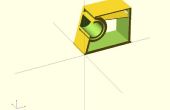Stap 16: voorbereiden voor exporteren naar blender

















Als we willen doen wat echt verbazend rendering en animatie met sketchup dan moet wij exporteren naar een meer complexe 3D-programma. Blender is het gratis programma dat kan worden gebruikt voor dit soort werk, 3ds max, c4d, lightwave en vele anderen ook kunnen werken en moeten hebben geen problemen met het importeren van het obj-bestand dat deel weg langs de route van sketchup naar blender wordt geproduceerd. het proces dat hier beschreven voor blender gelden tot de stap waar we blender opent en importeert u het bestand obj op dezelfde manier (denk ik). voor andere programma's moet u met hun eigen importeurs te brengen in dat bestand obj en vult u vervolgens het gelijkwaardig procédé voor het ordenen van hen in het volledige model en maken van de noodzakelijke materiële wijzigingen.
de eerste fase van het voorbereiden voor exporteren is ervoor te zorgen dat alle gezichten hebben hetzelfde materiaal aan beide zijden, als dit niet gebeurt dan het materiaal op de "achterkant" van het gezicht is verloren bij het exporteren. u kunt controleren dat de voor- en achter zijden is door te gaan naar "weergave--> gezicht stijl--> zwart-wit", alle gezichten kom blauw of wit van kleur, maak je geen zorgen de texturen en materialen zijn niet verloren (ze opnieuw worden weergegeven wanneer u terugschakelt naar "weergave--> gezicht stijl--> gearceerd met texturen"). waar u blauwe gezichten aan de buitenkant van uw model zien moet je spiegelen ze door te selecteren vervolgens met behulp van "bewerken -> gezicht--> van omgekeerde gezichten" zodat ze wit/grijs. elke positoning van texturen moet worden overgedaan aan de witte kant van het gezicht na het spiegelen met behulp van dezelfde methode onder op de texturing pagina van dit instructable.
een ander cruciaal element is scheiden van groepen die u wilt worden afzonderlijk in de blender-model. export van sketchup vernietigt de hiërarchie van de groep, dus als een object wordt verondersteld te verplaatsen/draaien onafhankelijk van de rest van het model worden afgestapt van de rest van het model moet zodat het makkelijker is om zich te hergroeperen in de blender. het is best om het gebruik van het Verplaatsgereedschap om deze te verplaatsen langs een as zoals rood, groen of blauw door een 'schone' afstand zoals 1.00 meter, 5.00 meter of 10.00 meter. in ieder geval zorg ervoor dat u het object langs een as verplaatsen en herinner me precies hoe ver u deze verplaatst, dat is waarom een 'schone nummer' is het beste. ook gescheiden objecten moeten elkaar niet overlappen met andere objecten en buiten het model moeten worden, zodat ze kunnen gemakkelijk worden geselecteerd in de blender later. Dit is een andere reden dat met sketchup in meter handig is, ik heb nooit geprobeerd dit met behulp van de voeten, maar het kan ingewikkelder wanneer u probeert te reorganiseren in de blender.
ook kunt u de snelheid van uitvoer door het verwijderen van overtollige meetkunde door te verwijderen, of als een object wordt weergegeven (zonder anders wordt vergroot) een aantal keren dan Verwijder alle behalve een van hen dan, eenmaal in de blender, kan het worden gekopieerd en de kopieën zetten in de posities waar de anderen waren. Dit kan moeilijk zijn als de scheiding niet een geheel getal, maar is als een hoekpunt op elk exemplaar van het object is gekoppeld aan een andere hoekpunt in de rest van het model dat de module tool kan worden gebruikt om de positie van de kopieën.
Tenslotte ik moet vermelden dat wanneer een materiaal heeft geen textuur het mei (maar niet altijd) nodig om de structuur met behulp van een gewone jpeg-afbeelding (het hoeft alleen te worden een kleine wit vierkantje). Hoewel u hiermee de witte materialen u ga dan naar een van de schuifregelaars voor de kleur beïnvloeden en hen omhoog door één, is vervolgens naar beneden door één en de originele kleur teruggezet.
nu zijn we klaar voor export!
al mijn notities bij uitvoer hebben is afkomstig uit mijn tutorial over sketchup export, ik heb geprobeerd te verduidelijken om het even wat die kan verwarrend zijn en extra detail over bepaalde zaken hebt toegevoegd. de volgende pagina's zijn gedeeltelijk gekopieerd uit mijn tutorial dus wees niet verbaasd als u erkennen dat sommige van de tekst.